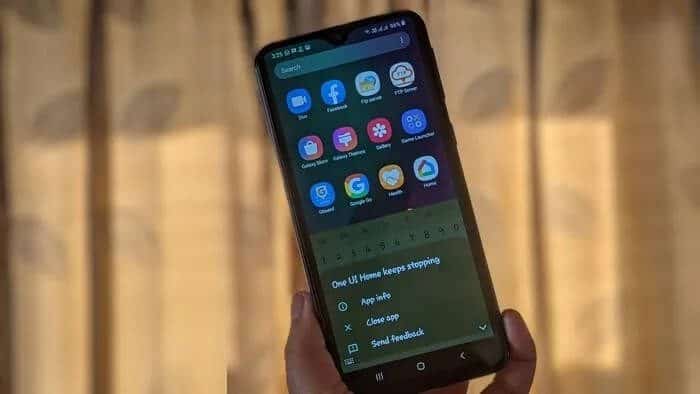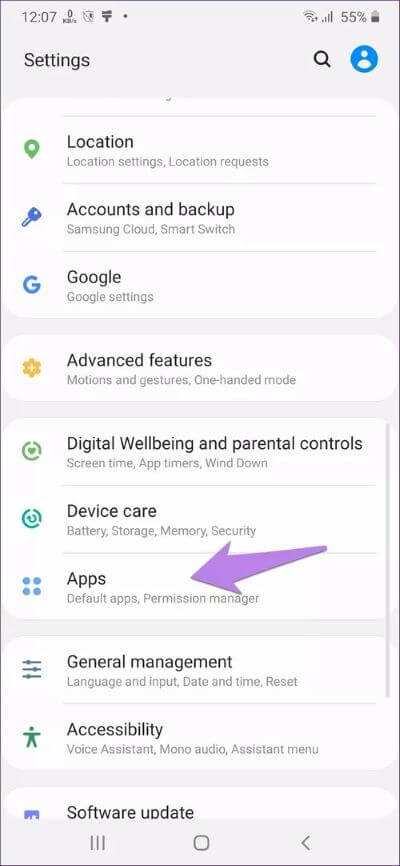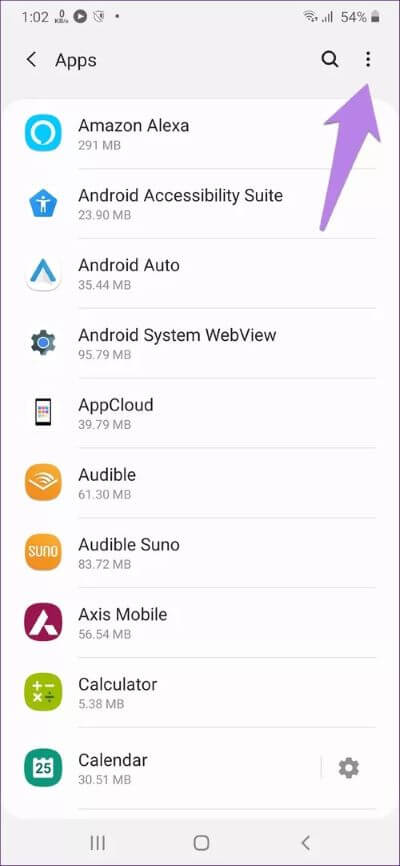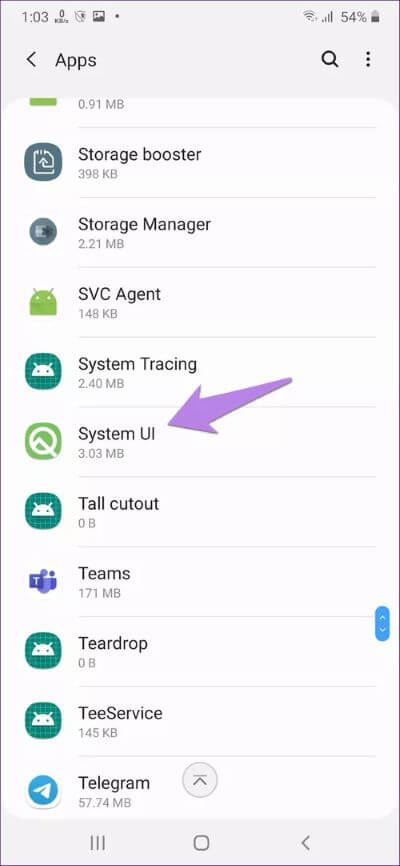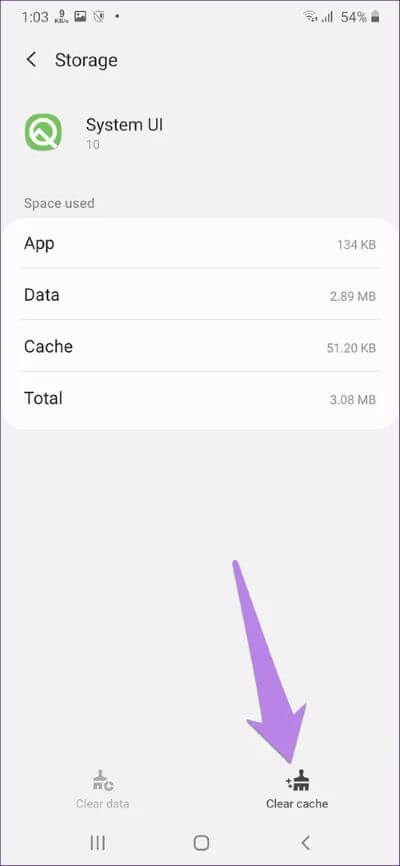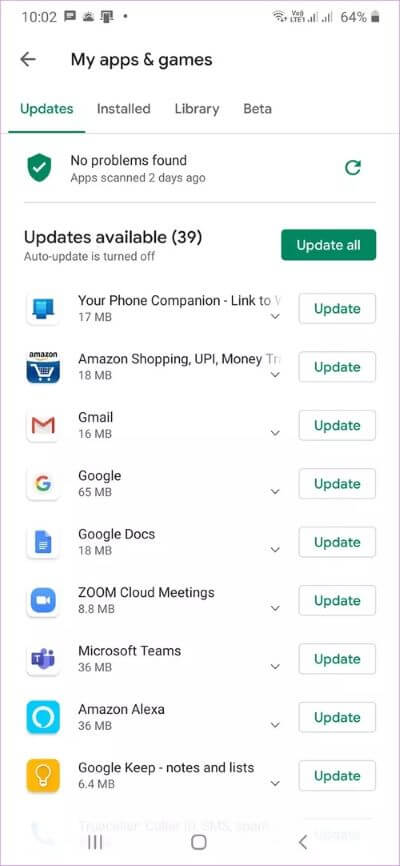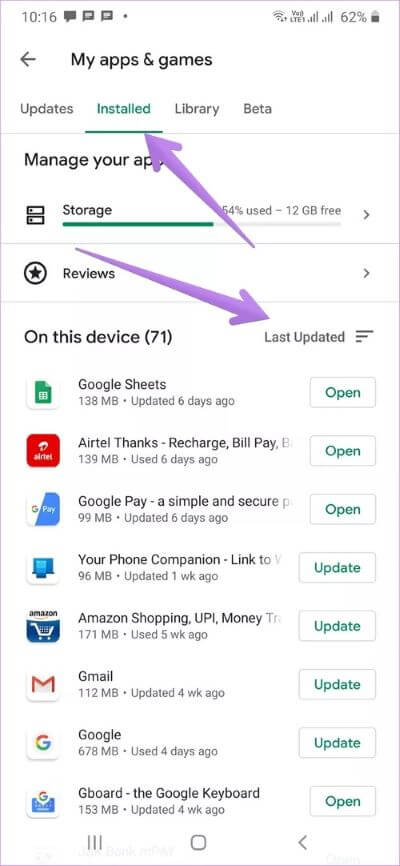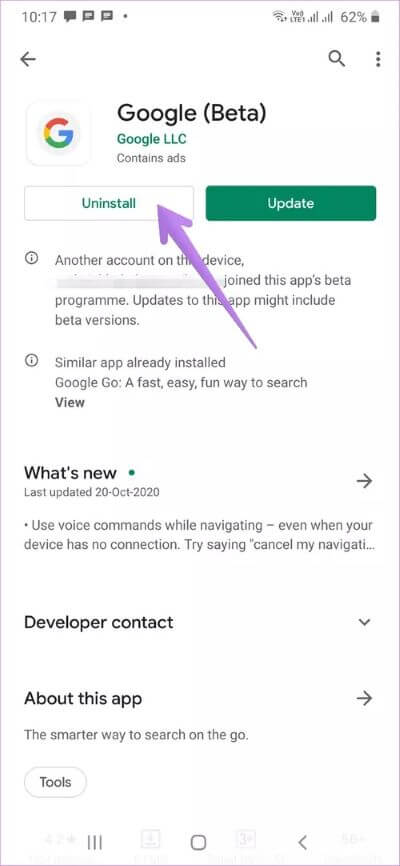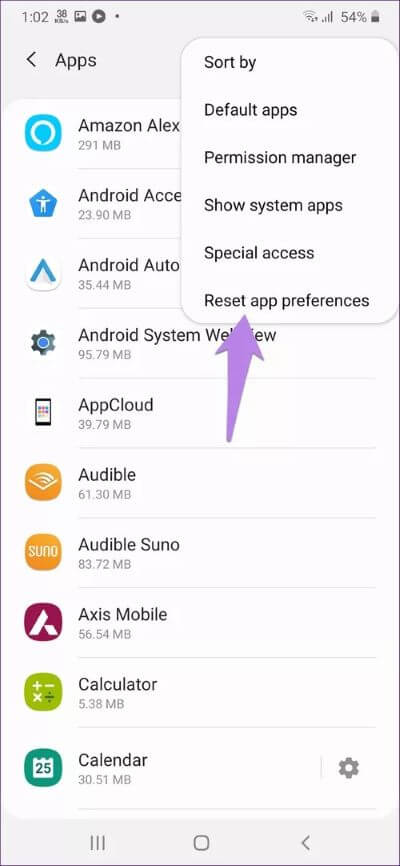Samsung One UI 홈 상수 중지 문제를 해결하는 상위 7가지 방법
이보다 더 짜증날 수 있는 것은 Android 전화에 나타나는 임의의 오류 당신의? 이러한 오류 중 하나는 Samsung Galaxy 휴대폰 및 태블릿 사용자를 짜증나게 합니다. "Samsung One UI Home이 중지되었습니다." Samsung 장치에서 동일한 오류가 발생했다면 지금이 문제를 해결할 때입니다. One UI Home이 작동을 멈췄습니다 오류를 수정하는 데 도움이 되는 유용한 작업 솔루션 목록을 편집했습니다.
여러 사용자가 화면이 비어 있고Samsung One UI Home이 꺼지면 홈 화면이 사라집니다. . 다른 앱을 사용하는 동안 오류가 무작위로 나타납니다.
하지만 걱정하지 마. 문제를 해결하기 위한 다양한 솔루션을 확인해 보겠습니다.
1. 전화를 재부팅
이 솔루션을 아직 시도하지 않은 경우 다른 모든 항목을 끄고 휴대전화를 다시 시작하세요. 휴대전화를 재부팅하면 다양한 문제를 해결하면서 새로운 에너지를 얻을 수 있습니다.
2. 캐시 및 데이터 지우기
Samsung One UI 홈 중지 오류를 해결해야 하는 또 다른 중요한 솔루션은 다양한 앱의 캐시를 지우는 것입니다. 캐시를 지워도 개인 파일이나 데이터는 삭제되지 않습니다. 캐시 지우기가 작동하지 않으면 앱 데이터도 지우십시오. 아래에 언급된 앱의 데이터를 삭제해도 개인 데이터에는 영향을 미치지 않습니다. 그러나 결과를 모르는 상태에서 다른 앱의 데이터를 지우지 마십시오. 다른 앱의 데이터를 지우면 어떤 결과가 발생합니까? 가이드에서 확인하세요.
시스템 UI, 시스템 UI, 원홈 UI, 구글 플레이 서비스, 구글 앱, 구글 플레이 스토어의 캐시와 데이터를 지워야 합니다.
방법은 다음과 같습니다.
단계1 : 열다 설정 휴대전화로 이동 응용.
단계2 : 클릭 점 세 개 아이콘 상단에서 선택하고 시스템 앱을 표시합니다.
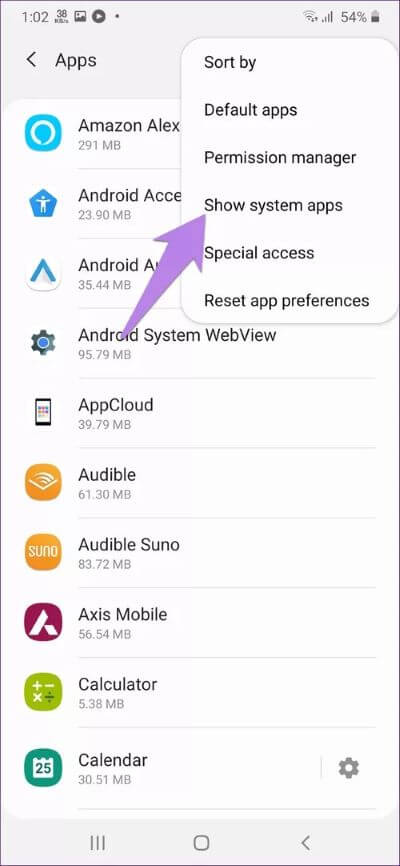
단계3 : 앱 목록에서 아래로 스크롤하고 시스템 UI. 보도 저장.
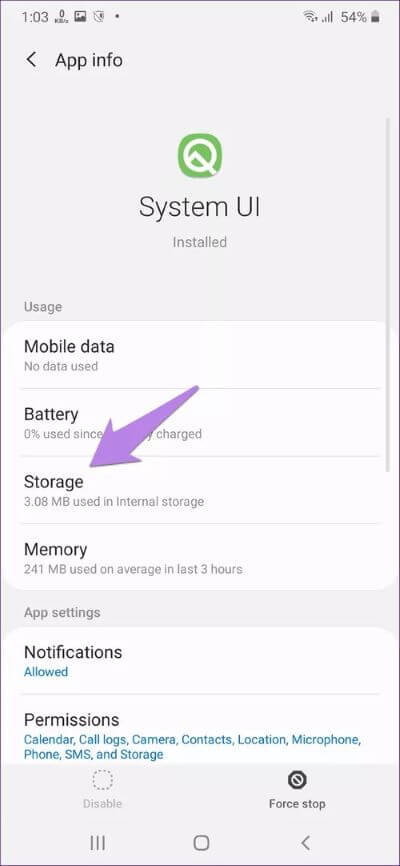
단계4 : 버튼을 클릭 캐시 지우기 뒤이어 데이터를 지우거나 저장소를 지웁니다. 전화를 다시 시작합니다.
단계5 : 문제가 지속되면 다음을 수행하십시오. 다른 앱의 캐시 및 데이터/저장소 지우기 , 시스템 인터페이스 및 하나의 사용자 인터페이스 홈페이지, Google Play 서비스, Google 앱 및 Google Play 스토어와 같은.
3. 모든 앱 업데이트
때때로 설치된 앱 중 하나의 버그로 인해 이 문제가 발생할 수도 있습니다. 개발자가 수정 사항으로 업데이트된 버전을 빠르게 푸시하고 있으므로 모든 앱을 업데이트해야 합니다. 설치된 앱을 업데이트하려면 Play 스토어를 실행하고 왼쪽 사이드바를 엽니다. 내 앱 및 게임을 클릭합니다. 모두 업데이트를 클릭합니다. 미래를 위해 알아가세요 앱 업데이트가 필요한지 확인하는 방법.
4. 전화 업데이트
마찬가지로 휴대전화에 소프트웨어 업데이트가 있는지도 확인해야 합니다. 때로는 소프트웨어 업데이트로도 비호환성 문제를 수정하여 이러한 오류를 수정할 수 있습니다.
사용 가능한 업데이트를 확인하려면 설정 > 소프트웨어 업데이트 > 다운로드로 이동합니다. 사용 가능한 업데이트가 있으면 설치하십시오. Android 휴대전화를 업데이트하면 어떻게 되는지 알아보세요.
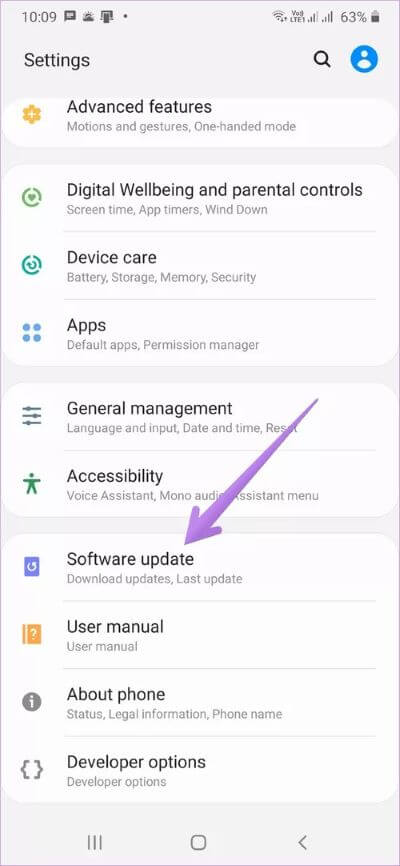
5. 사기성 타사 앱 확인
대부분의 경우 최근 타사 앱 업데이트로 인해 하나의 UI가 중단됩니다. 앱을 업데이트해도 문제가 해결되지 않으면 앱을 일시적으로 제거해야 합니다. 휴대전화에 "XYZ 앱이 중지되었습니다"라는 오류가 표시될 수도 있습니다. 대부분의 경우 이것이 범인 앱입니다. 일시적으로 제거하십시오.
이러한 오류가 발생하지 않으면 Play 스토어에서 최근 업데이트된 앱을 찾을 수 있습니다. Play 스토어를 실행하고 사이드바를 엽니다. 내 앱 및 게임을 클릭합니다. 설치됨 탭으로 이동합니다. 정렬 모드를 최신 업데이트로 변경하십시오.
앱을 제거하려면 해당 앱을 클릭하고 제거 버튼을 누르십시오.
전문가 팁: 많은 경우 이러한 오류의 원인은 Google 앱입니다. 따라서 제거하고 문제가 해결되었는지 확인하십시오.
6. Google Play 서비스 업데이트
Google Play 서비스는 Android 앱의 중추입니다. Google Play 서비스가 작동하지 않는 경우 갑자기 휴대전화에서 오류와 일관되지 않은 성능이 발생합니다. 따라서 휴대전화에서 Google Play 서비스를 업데이트해야 합니다. 당신은 우리의 가이드를 참조할 수 있습니다 구글 플레이 서비스 업데이트 방법.
7. 앱 기본 설정 재설정
마지막 해결책은 앱 기본 설정 재설정 버튼을 누르는 것입니다. Android 휴대폰 및 태블릿에는 모든 시스템 설정을 기본값으로 재설정하는 이 흥미로운 설정이 함께 제공됩니다. 여기에는 앱 권한, 비활성화된 앱, 데이터 사용 설정 등과 같은 설정이 포함됩니다. Android에서 앱 환경설정을 재설정하여 무슨 일이 일어나고 있는지 알아보세요.
앱 환경설정을 재설정하는 방법에는 두 가지가 있습니다. 첫 번째 방법에서 설정을 열고 앱으로 이동합니다. 상단의 점 XNUMX개 아이콘을 탭하고 앱 기본 설정 재설정을 선택합니다. 또는 설정 > 일반 관리 > 재설정 > 설정 재설정으로 이동합니다.
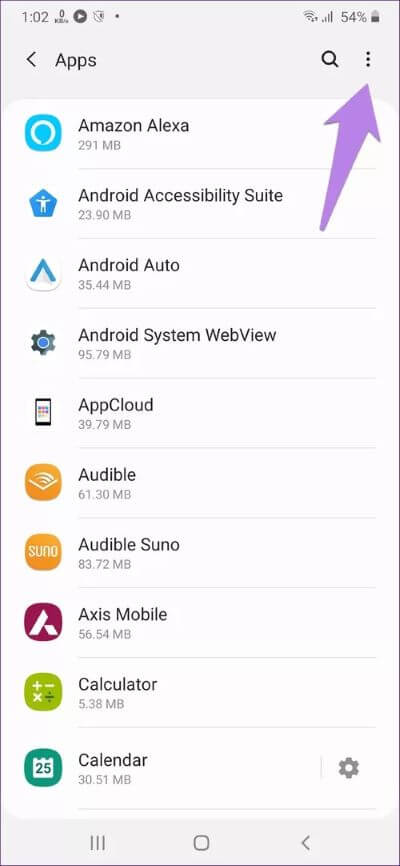
배터리 소모 문제
Samsung One UI Home은 경쟁이 치열한 훌륭한 런처입니다. 재고 안드로이드 و 산소 و 노바 실행기. 하지만 배터리 소모에 문제가 있는 경우 다음을 확인하십시오. Samsung One UI 배터리 소모 문제를 해결하는 9가지 방법